Εγκατάσταση προσαρμοσμένης ανάκτησης για το xiaomi mi max. Μέθοδοι επανεκκίνησης του Android. Εγκατάσταση του TWRP Recovery
Τα τηλέφωνα Xiaomi έχουν εξαιρετική υποστήριξη από τον κατασκευαστή και λαμβάνουν συνεχώς νέες ενημερώσεις. Αλλά δεν είναι πάντα δυνατή η ενημέρωση μέσω «Τρεις τελείες».Και εδώ είναι η τέλεια λύση - αναβοσβήνει χρησιμοποιώντας TWRP.Δυστυχώς, δεν γνωρίζουν όλοι οι χρήστες πώς να αναβοσβήνουν το Xiaomi μέσω Recovery σωστά και γρήγορα. Θα μιλήσουμε για αυτό σήμερα.
Τι χρειάζεται για το υλικολογισμικό
Υπάρχει μια παρόμοια επιλογή -, αλλά αν αυτή η μέθοδος δεν σας ταιριάζει, μπορείτε να δοκιμάσετε με ασφάλεια την ανάκτηση. Δυστυχώς, δεν είναι πλέον δυνατή η εκτέλεση αυτής της διαδικασίας μέσω ενός έργου λογισμικού στοκ, Μόνο ένα βοηθητικό πρόγραμμα τρίτου κατασκευαστή θα το κάνει.Μάθετε πώς να το εγκαταστήσετε
Στη συνέχεια χρειαζόμαστε το ίδιο το υλικολογισμικό. Φροντίστε να το κατεβάσετε ειδικά για τη συσκευή σας και μόνο από την επίσημη ιστοσελίδα του MIUI!Και, φυσικά, δεν μπορείτε να κάνετε χωρίς πρόσβαση σε υπολογιστή. Είναι καλύτερο να χρησιμοποιήσετε ένα εργοστασιακό καλώδιο USB.
Βήμα 1: κατεβάστε το υλικολογισμικό για το μοντέλο σας για Ανάκτηση
Η αρχή της διαδικασίας είναι να επιλέξετε το σωστό υλικολογισμικό για το τηλέφωνο. Μπορείτε να επιλέξετε είτε (αν δεν είναι ακόμα διαθέσιμο, μάθετε πότε θα κυκλοφορήσει το Global Stable MIUI 10), είτε. Σε αυτήν την περίπτωση, προτιμήστε το καλό υλικολογισμικό beta.
Πρέπει να κάνετε λήψη της συναρμολόγησης ως αρχείο στη μορφή .φερμουάρ. Μετά την επιτυχή λήψη, τοποθετήστε το σε οποιονδήποτε φάκελο στον υπολογιστή σας.
Βήμα 2: Συνδεθείτε στον υπολογιστή και τοποθετήστε το αρχείο στη ρίζα του τηλεφώνου

Τώρα συνδεθείτε στο smartphone συνδέοντας ένα καλώδιο και μεταφέρετε το αποθηκευμένο αρχείοστη μνήμη της κινητής συσκευής.
σημειώστε ότι Είναι καλύτερα να μην χρησιμοποιείτε εσωτερική αποθήκευση, καθώς τα πλήρη σκουπίσματα πραγματοποιούνται σχεδόν πάντα πριν αναβοσβήνει το υλικολογισμικό. Ναι, σώζει την κατάσταση, αλλά όχι με το αρχείο ενημέρωσης.
Τοποθετήστε λοιπόν το υλικολογισμικό, για παράδειγμα, στο, αλλά στην ίδια τη ρίζα, χωρίς να χρησιμοποιήσετε πρόσθετους φακέλους.
Βήμα 3: εγκαταστήστε το τροποποιημένο Recovery

Και το πιο σημαντικό σημείο, χωρίς το οποίο η όλη διαδικασία θα αποτύχει - Διαθεσιμότητα προσαρμοσμένης ανάκτησης στην κινητή συσκευή.Μπορείτε να βρείτε αναλυτικές οδηγίες για αυτό το θέμα, αλλά προς το παρόν, διαβάστε τα παρακάτω συνοπτικά σημεία:
- Μπορείτε να χρησιμοποιήσετε ένα ειδικό βοηθητικό πρόγραμμα που, μετά την εγκατάσταση, θα σας παρέχει ένα πλήρες έργο τρίτου μέρους. Η καλύτερη εφαρμογή - Δυστυχώς, η λειτουργικότητά της είναι αδύνατη χωρίς δικαιώματα root, αλλά ως "Superuser" μπορείτε εύκολα να αποκτήσετε τη λειτουργία ανάκτησης στο τηλέφωνό σας Xiaomi.
- Η δεύτερη μέθοδος είναι πολύ πιο περίπλοκη και είναι κατάλληλη για έμπειρους χρήστεςπου είναι σίγουροι για τις τεχνικές γνώσεις και δεξιότητές τους. Η λειτουργία πραγματοποιείται μέσω Fastboot.
- Απενεργοποιήστε το smartphone.
- Περιμένουμε ένα λεπτό να ξαπλώσει σε κατάσταση εκτός λειτουργίας.
- Πατήστε τον διακόπτη έντασης προς τα πάνω και το κουμπί λειτουργίας.
Θα χρειαστείτε ειδικά προγράμματα οδήγησης, ένα ξεκλείδωτο bootloader και ένα αρχείο ανάκτησης από τον επίσημο ιστότοπο.
Βήμα 4: Μπείτε στη λειτουργία ανάκτησης και εγκαταστήστε το υλικολογισμικό

Ας επιστρέψουμε στην εγκατάσταση του υλικολογισμικού μέσω του Recovery. Μόλις ολοκληρωθούν τα παραπάνω σημεία, ξεκινάμε αυτή τη λειτουργία στο smartphone. Για αυτό:
Μετά από μερικά δευτερόλεπτα, ακούγεται μια δόνηση και εμφανίζεται ένα αντίστοιχο μήνυμα. Εάν εμφανιστεί η λέξη «Ανάκτηση» στην οθόνη, σημαίνει ότι μπήκαμε με επιτυχία στο μενού.Στη συνέχεια βλέπουμε μια μαύρη οθόνη και οκτώ τμήματα.

Φροντίστε να επαναφέρετε τα δεδομένα χωρίς να αγγίζει μόνοSD-αποθήκευση καιOTG.Κάντε κλικ στο δεύτερο κελί από τα δεξιά " Σκουπίζω"(καθαρισμός) και" Advanced Wipe" Ελέγξτε τα ακόλουθα αρχεία:
- Dalvik Cache;
- Σύστημα;
- Δεδομένα;
- Εσωτερική αποθήκευση.
Τώρα επιστρέψτε στο ριζικό μενού και κάντε κλικ « Επανεκκίνηση ανάκτησης» (επανεκκίνηση του TWRP). Επόμενο κλικ "Εγκαθιστώ"Και επιλέξτε το αρχείο υλικολογισμικού.Η ενημέρωση ξεκινά. Αυτή η διαδικασία θα εμφανιστεί στην οθόνη με τη μορφή υφέρπουσας γραμμής και επιγραφών, το μόνο που έχετε να κάνετε είναι να περιμένετε.
Όταν σταματήσουν όλες οι διεργασίες του συστήματος, αυτό θα υποδηλώνει την ολοκλήρωση του αναβοσβήνει. Μετά από αυτό, κάντε κλικ "Wipe cache/davlik".Και επανεκκινήστε ολόκληρο το λειτουργικό σύστημα χρησιμοποιώντας την εντολή "Επανεκκίνηση συστήματος".Έτσι, ενημερώσαμε μέσω Mi Recovery Mode.
Μπορείτε να καταλάβετε ότι το υλικολογισμικό έχει εγκατασταθεί με επιτυχία από τις ελλείψεις που θα αναβοσβήνουν κατά την πρώτη εκκίνηση του τηλεφώνου. Κάτι πήγε στραβά? Στη συνέχεια, ελέγξτε το επόμενο σημείο μας.
Σημείωση! Είναι καλύτερα να εγκαταστήσετε αρχικά την πιο πρόσφατη έκδοση του έργου. Μια καλή επιλογή είναι το Mi Recovery 3.0. Ωστόσο, τα παλιά βοηθητικά προγράμματα ενδέχεται να έρχονται σε διένεξη με το νέο λογισμικό.
Η μέθοδος δοκιμάστηκε σε Xiaomi Mi 5, Redmi 4X και Redmi 5 Plus, όλα λειτούργησαν την πρώτη φορά.
Πιθανά προβλήματα και οι λύσεις τους
Τώρα ας καταλάβουμε τι μπορεί να προκαλεί τα προβλήματα που έχουν προκύψει. Παρακάτω θα βρείτε μια λίστα με τα πιο κοινά προβλήματα:
- Σφάλμα 7: εσφαλμένα επιλεγμένο υλικολογισμικό.Για παράδειγμα, εάν είστε κάτοχος ενός τηλεφώνου Redmi Note 3, η διάταξη που έχει σχεδιαστεί για το Redmi Note 3 Pro δεν είναι απολύτως κατάλληλη για εσάς. Επίσης, το κέλυφος ενδέχεται να μην εγκατασταθεί λόγω κατεστραμμένου αρχείου.
- Σφάλμα 255:λάθος επιλεγμένο δυαδικό πρόγραμμα ενημέρωσης αρχείων.Απλώς αντικαταστήστε αυτό το στοιχείο αφού απενεργοποιήσετε το πρόγραμμα προστασίας από ιούς.
- Ο υπολογιστής δεν βλέπει το τηλέφωνο όταν βρίσκεται σε λειτουργία ανάκτησης:Ίσως δεν υπάρχουν αρκετά ειδικά προγράμματα οδήγησης, για τα οποία γράψαμε στο άρθρο σχετικά με το TWRP. Θα μπορούσε επίσης να υπάρχει ένας μάλλον ασήμαντος λόγος: βρώμικες υποδοχές USB ή σπασμένο καλώδιο.
- Σφάλμα 0:το αρχείο όπου είναι αποθηκευμένο το υλικολογισμικό δεν περιέχει αρκετά απαραίτητα υλικά. Τις περισσότερες φορές αφαιρούνται από antivirus, και ειδικά αν κάνετε λήψη μιας προσαρμοσμένης έκδοσης. Δοκιμάστε να το απενεργοποιήσετε για λίγο ή να προσθέσετε αρχεία υλικολογισμικού σε εξαιρέσεις (ολόκληρο το φάκελο αλλάξτε την άδεια). Unix.
Πού να αποθηκεύσετε τα αντίγραφα ασφαλείας πριν από τα σκουπίσματα, εάν σκουπιστεί ολόκληρη η συσκευή;
Μπορείτε να τα μεταφέρετε σε μια εξωτερική μονάδα δίσκου όπως μια μονάδα flash ή να τα μετακινήσετε στον υπολογιστή σας. Δεν έχει νόημα να διατηρείτε αντίγραφα ασφαλείας στο smartphone σας πριν αναβοσβήσετε το υλικολογισμικό, καθώς θα διαγραφούν.
Όπως βλέπουμε, η εγκατάσταση υλικολογισμικού μέσω της αποκατάστασης σε ένα τηλέφωνο Xiaomi είναι αρκετά απλή,Το κύριο πράγμα είναι να ακολουθήσετε προσεκτικά τις οδηγίες και να κάνετε λήψη αρχείων μόνο από αξιόπιστες πηγές.
Έχετε ερωτήσεις; Μη διστάσετε να επικοινωνήσετε μαζί μας για μια πιο ακριβή απάντηση στο πρόβλημα. Καλή τύχη!
Θα χρειαστεί να συνδέσετε το τηλέφωνό σας Android με τον υπολογιστή. Για αυτό, βεβαιωθείτε ότι έχετε εγκαταστήσει σωστά τα προγράμματα οδήγησης USB για το Xiaomi Mi 3. Εάν όχι, μπορείτε να κάνετε λήψη των πιο πρόσφατων επίσημων προγραμμάτων οδήγησης από την ενότητα Προγράμματα οδήγησης USB για Android εδώ:
Δημιουργία αντιγράφων ασφαλείας και άλλες σημαντικές συμβουλές
Τελειώσατε με τα προγράμματα οδήγησης USB; Τέλειος. Το σεμινάριο βρίσκεται στην επόμενη σελίδα, αλλά πρώτα, ρίξτε μια ματιά στις παρακάτω συμβουλές και σημαντικά σημεία που πρέπει να προσέξετε. Αυτά είναι σημαντικά, καθώς δεν θέλουμε να χάσει κανείς τα προσωπικά του δεδομένα ή τις εφαρμογές του:
Πάντα να δημιουργείτε αντίγραφα ασφαλείας των σημαντικών δεδομένων σας που μπορεί να χρειαστείτε αφού εγκαταστήσετε μια νέα προσαρμοσμένη ROM, μια επίσημη ενημέρωση λογισμικού ή οτιδήποτε άλλο. Δημιουργήστε ένα αντίγραφο ασφαλείας για κάθε περίπτωση, ποτέ δεν ξέρετε πότε μπορεί να πάει κάτι στραβά. Δείτε παρακάτω για μερικές συμβουλές σχετικά με τον τρόπο δημιουργίας αντιγράφων ασφαλείας δεδομένων:
- Δημιουργήστε αντίγραφα ασφαλείας των εφαρμογών σας. Πως? –> .
- Δημιουργήστε αντίγραφα ασφαλείας των μηνυμάτων SMS σας. Πως? –> .
- Δημιουργία αντιγράφων ασφαλείας Επαφών, Gmail και Δεδομένων Google. Πως? –> Συγχρονισμός με το Google Sync.
- Εφεδρικό ιστορικό κλήσεων. Πως? –> .
- Δημιουργία αντιγράφων ασφαλείας μηνυμάτων WhatsApp. Πως? –> .
- Ρυθμίσεις APN αντιγράφων ασφαλείας: Ρυθμίσεις GPRS, 3G, MMS. Πως? Σημειώστε τα πάντα από: Ρυθμίσεις > Ασύρματο και δίκτυα (Περισσότερα...) > Δίκτυα κινητής τηλεφωνίας > Ονόματα σημείων πρόσβασης.
Εάν έχετε ήδη εγκατεστημένη μια προσαρμοσμένη ανάκτηση (ClockworkMod, TWRP κ.λπ.) στο τηλέφωνό σας, συνιστούμε ανεπιφύλακτα να δημιουργήσετε αντίγραφο ασφαλείας χρησιμοποιώντας αυτό, καθώς δημιουργεί μια πλήρη εικόνα της υπάρχουσας ρύθμισης του τηλεφώνου σας.
Μερικές ακόμη προαιρετικές συμβουλές που πρέπει να θυμάστε:
1. Αντιμετωπίζετε προβλήματα με τη σύνδεση του τηλεφώνου σας Android στον υπολογιστή; Πρέπει να ενεργοποιήσετε τη λειτουργία εντοπισμού σφαλμάτων USB. Δείτε εδώ: - για Gingerbread, Ice Cream Sandwich, Jelly Bean, KitKat και Lollipop.
2. Βεβαιωθείτε ότι η συσκευή σας Android είναι φορτισμένη έως και 80-85% της μπαταρίας. Αυτό μπορεί να σας βοηθήσει: . Γιατί; Επειδή, εάν το τηλέφωνό σας σβήσει ξαφνικά κατά την εγκατάσταση μιας προσαρμοσμένης ROM, αναβοσβήνει μια επίσημη ενημέρωση υλικολογισμικού ή εγκατάσταση mods κ.λπ. — το τηλέφωνό σας μπορεί να χαλάσει ή να πεθάνει οριστικά. Κανείς δεν το θέλει αυτό, σωστά;
4. Τα περισσότερα από τα σεμινάρια και τους οδηγούς με οδηγίες στο Team Android είναι για ξεκλείδωτα από το εργοστάσιο τηλέφωνα και tablet Android. Συνιστούμε να μην δοκιμάσετε τους οδηγούς μας εάν το τηλέφωνό σας είναι κλειδωμένο σε μια εταιρεία κινητής τηλεφωνίας, εκτός εάν έχουμε καθορίσει το όνομα της εταιρείας κινητής τηλεφωνίας ή το μοντέλο της συσκευής.
Εάν βρίσκετε χρήσιμες τις παραπάνω συμβουλές και σας βοήθησαν, σκεφτείτε να μας δώσετε ένα +1 ή ΑΡΕΣΕΙνα μας ευχαριστήσουν!
Όλα έτοιμα και έτοιμο; Καλός. Τώρα μπορείτε να διαβάσετε παρακάτω και να εγκαταστήσετε το TWRP Recovery στο Mi 3 με τον αναλυτικό οδηγό.
ΠΩΣ ΝΑ: Εγκαταστήστε το TWRP 3.0.0 Recovery στο Mi 3
Συγκεντρώσαμε έναν λεπτομερή οδηγό οδηγιών βήμα προς βήμα σχετικά με τον τρόπο εγκατάστασης της ανάκτησης TWRP στο Xiaomi Mi 3. Αυτός είναι ένας πολύ απλός οδηγός και εάν ενημερώσατε ή εγκαταστήσατε νέες προσαρμοσμένες ανακτήσεις σε τηλέφωνα Nexus / Google Play Edition, τότε αυτό δεν πρέπει να είναι διαφορετικό για εσάς.
Διαβάστε προσεκτικά κάθε γραμμή παρακάτω. Σας προτείνουμε να διαβάσετε το σεμινάριο μία φορά πριν το εκτελέσετε πραγματικά στο τηλέφωνό σας.
Να θυμηθω:
- Αυτό το σεμινάριο ανάκτησης TWRP είναι μόνο για ξεκλείδωτο Xiaomi Mi 3. Μην το δοκιμάσετε σε καμία άλλη επιλογή του τηλεφώνου.
- Βεβαιωθείτε ότι έχετε δημιουργήσει αντίγραφα ασφαλείας όλων των δεδομένων σας στο τηλέφωνό σας πριν συνεχίσετε.
- Αυτό θα ακυρώσει την εγγύησή σας.
- Πρέπει να έχετε λειτουργικό Fastboot / ADB στον υπολογιστή σας. Οι σύνδεσμοι λήψης δημοσιεύονται παρακάτω.
- Ο bootloader θα πρέπει να ξεκλειδωθεί. Πως? -> Πώς να ξεκλειδώσετε το Bootloader στο Mi 3.
Εάν πληροίτε όλες τις παραπάνω απαιτήσεις, προχωρήστε στο πραγματικό σεμινάριο.
Πλήρεις οδηγίες βήμα προς βήμα:
Βήμα 1 -Κατεβάστε το πακέτο Fastboot / ADB από τους παρακάτω συνδέσμους ανάλογα με το λειτουργικό σας σύστημα και εξαγάγετε το οπουδήποτε στον υπολογιστή σας.
- Windows:
- OS X:
- Linux:
Βήμα 2 -Απενεργοποιήστε το τηλέφωνό σας.
Βήμα 3 -Συνδέστε το Mi 3 στον υπολογιστή σας χρησιμοποιώντας ένα καλώδιο USB.
Βήμα 4 –Κατεβάστε το TWRP (twrp-3.0.0-0-cancro.img) και αποθηκεύστε το στον ίδιο κατάλογο με τα εξαγόμενα αρχεία πακέτου Fastboot/ADB.
Βήμα 5 -Τώρα μεταβείτε στη λειτουργία Fastboot/Bootloader στο Mi 3. Πώς; Πατήστε Αύξηση έντασης + Μείωση έντασης + πλήκτρα λειτουργίας για μερικά δευτερόλεπτα μέχρι να δείτε κάποιο κείμενο στην οθόνη. Αυτή είναι η λειτουργία Bootloader.
Βήμα 6 -Πλοηγηθείτε στον ίδιο κατάλογο τώρα όπου έχετε το Fastboot (δηλαδή Βήμα 1) και στα Windows: Ανοίξτε τη γραμμή εντολών (Shift + δεξί κλικ > Άνοιγμα γραμμής εντολών). Για Mac OS X και Linux, χρησιμοποιήστε το Terminal για να πλοηγηθείτε σε αυτόν τον κατάλογο.
Βήμα 7 -Πληκτρολογήστε την παρακάτω εντολή και πατήστε Enter.
Ανάκτηση φλας Fastboot twrp-3.0.0-0-cancro.img
Βήμα 8 -Μόλις ολοκληρωθεί, επιλέξτε RECOVERY από το μενού Fastboot χρησιμοποιώντας τα πλήκτρα έντασης ήχου και μεταβείτε στη λειτουργία Recovery Mode.

Υπάρχουν πολλοί λόγοι για τους οποίους πρέπει να κάνετε Hard Reset στο Xiaomi: το smartphone πρέπει να καθαριστεί πριν από την πώληση, το Android έχει αρχίσει να επιβραδύνει ή έχετε ξεχάσει τον κωδικό πρόσβασης ή το κλείδωμα γραφικών. Σε οποιαδήποτε από αυτές τις περιπτώσεις, η επαναφορά των ρυθμίσεων θα βοηθήσει.
Κατά την εκτέλεση Hard Reset, η εσωτερική μνήμη του τηλεφώνου διαγράφεται, δηλαδή διαγράφονται συνδεδεμένοι λογαριασμοί, επαφές, ρυθμίσεις, παιχνίδια και εφαρμογές. Τα αρχεία που βρίσκονται στην κάρτα SD, όπως φωτογραφίες, βίντεο, ληφθέντα κομμάτια, θα παραμείνουν ανέπαφα. Εάν η κάρτα SD χρησιμοποιήθηκε ως εσωτερική μνήμη (αυτή η επιλογή είναι διαθέσιμη σε πολλά υλικολογισμικά, ξεκινώντας από το Android 6.0 Marshmallow), θα διαγραφεί. Μην ξεχάσετε λοιπόν να δημιουργήσετε αντίγραφα ασφαλείας για να μην χάσετε σημαντικά δεδομένα!
Τυπικός τρόπος για να επαναφέρετε τις ρυθμίσεις της Xiaomi
1. Μεταβείτε στις "Ρυθμίσεις" και στην ενότητα "Σύστημα και συσκευή", επιλέξτε "Σύνθετες ρυθμίσεις".

2. Ανοίξτε το στοιχείο "Δημιουργία αντιγράφων ασφαλείας και επαναφορά".

3. Στο κάτω μέρος, επιλέξτε "Επαναφορά ρυθμίσεων".

4. Κάντε κλικ στο κουμπί «Επαναφορά ρυθμίσεων».
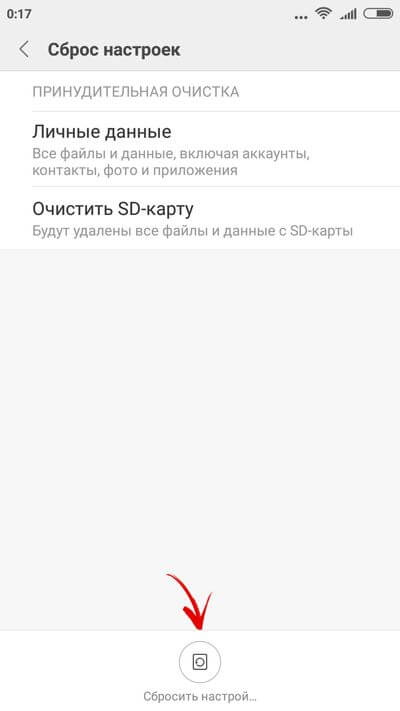
5. Εάν έχει εγκατασταθεί μοτίβο ή κωδικός πρόσβασης, πρέπει να το εισαγάγετε.

6. Στη συνέχεια, το σύστημα θα σας προειδοποιήσει δύο φορές ότι τα δεδομένα θα διαγραφούν. Εάν συμφωνείτε, κάντε κλικ στο «Επόμενο» και «ΟΚ».


Πώς να επαναφέρετε τις ρυθμίσεις Android στο Xiaomi μέσω Recovery
Κάθε smartphone ή tablet έχει μια λειτουργία ανάκτησης - Λειτουργία ανάκτησης. Για να μπείτε σε αυτό στο Xiaomi, απενεργοποιήστε τη συσκευή και, στη συνέχεια, πατήστε παρατεταμένα τον ακόλουθο συνδυασμό πλήκτρων μέχρι να εμφανιστεί το λογότυπο Mi:
- "ON" + αύξηση έντασης
Περιμένετε να φορτώσει το μενού μηχανικής της Xiaomi και αλλάξτε τη γλώσσα σε Αγγλικά κάνοντας κλικ στο κουμπί όπως φαίνεται στη φωτογραφία.

1. Επιλέξτε «ανάκτηση» από το μενού.

2. Απαντήστε "OK" στο μήνυμα που εμφανίζεται.

Η Xiaomi θα επανεκκινήσει στο Recovery. Χρησιμοποιήστε τα πλήκτρα έντασης για να μετακινηθείτε και "ON" για επιβεβαίωση.
3. Πηγαίνετε κάτω και επιλέξτε "Wipe Data".


5. Και μετά «Επιβεβαίωση».

Η επαναφορά των ρυθμίσεων (μαζί με αυτό το μοτίβο θα διαγραφεί) θα χρειαστεί λίγο χρόνο - στο τέλος θα δείτε την επιγραφή "Δεδομένα σκουπίστηκαν με επιτυχία". Κάντε κλικ στο "Επιστροφή στο κύριο μενού".

Για να εκκινήσετε το σύστημα, πρέπει να επιλέξετε «Επανεκκίνηση» στο Mi Recovery.

Και μετά την "Επανεκκίνηση στο σύστημα".

Σκληρή επαναφορά μέσω της υπηρεσίας Find My Device της Google
Εάν είχατε συνδεθεί προηγουμένως στον λογαριασμό σας Google στο τηλέφωνο ή το tablet Xiaomi, μπορείτε να επαναφέρετε τις ρυθμίσεις εξ αποστάσεως χρησιμοποιώντας την υπηρεσία Εύρεση της συσκευής μου. Για να το κάνετε αυτό, μεταβείτε στο https://www.google.com/android/findκαι συνδεθείτε.
Θα ξεκινήσει μια αναζήτηση για συσκευές που σχετίζονται με αυτόν τον λογαριασμό. Με την ολοκλήρωση της διαδικασίας, θα γίνουν διαθέσιμες επιλογές, μεταξύ των οποίων η ενδιαφέρουσα επιλογή είναι η «Διαγραφή δεδομένων». Κάντε κλικ σε αυτό.

Στη συνέχεια επιβεβαιώστε ξανά κάνοντας κλικ στο κουμπί «Διαγραφή δεδομένων».

Και τελικά συμφωνήστε επιλέγοντας «Διαγραφή».

Στο τέλος, θα εμφανιστεί μια ειδοποίηση "Η συσκευή σας έχει διαγραφεί" και θα ξεκινήσει η επαναφορά. Εάν η συσκευή είναι εκτός σύνδεσης, η σκληρή επαναφορά θα πραγματοποιηθεί την πρώτη φορά που θα συνδεθείτε στο Δίκτυο.

Πραγματοποίηση σκληρής επαναφοράς στο Xiaomi χρησιμοποιώντας το Mi PC Suite
Οι κάτοχοι τηλεφώνων Xiaomi που ανοίγουν τη λειτουργία υλικολογισμικού αντί για την Ανάκτηση πρέπει να χρησιμοποιούν την κινεζική έκδοση του βοηθητικού προγράμματος Mi PC Suite για να επαναφέρουν τις ρυθμίσεις (φυσικά, το μοτίβο ή τον κωδικό πρόσβασης) (δεν αναγνωρίζει κάθε συσκευή την αγγλική έκδοση).

Κατεβάστε το αρχείο από το Yandex.Disk μέσω του συνδέσμου στον υπολογιστή σας, εκτελέστε το και ολοκληρώστε την εγκατάσταση, συμφωνώντας με όλα τα αιτήματα.
Αλλάξτε το smartphone σας σε λειτουργία υλικολογισμικού κρατώντας πατημένα τα κουμπιά λειτουργίας και αύξησης της έντασης ήχου. Στον υπολογιστή σας, εκκινήστε την κινεζική έκδοση του Mi PC Suite.
Κατά τη διαδικασία αναβοσβήνει, όλες οι σημαντικές πληροφορίες θα διαγραφούν, οπότε αποθηκεύστε το σε . Βεβαιωθείτε ότι η μπαταρία είναι φορτισμένη τουλάχιστον 75%.
Σπουδαίος!Εάν θέλετε να αναβοσβήσετε την ενημέρωση (Incremental ROM pack), πρώτα διαγράψτε όλες τις πληροφορίες στη λειτουργία Recovery. Εάν θέλετε να κάνετε επαναφορά, δηλαδή να εγκαταστήσετε μια παλαιότερη έκδοση, πρέπει να κάνετε λήψη της πλήρους συναρμολόγησης (πλήρες πακέτο MIUI ROM). Λόγω διαφορών στη διεπαφή λειτουργίας ανάκτησης, αυτή η μέθοδος δεν είναι απολύτως κατάλληλη για ορισμένα smartphone της σειράς Redmi με επεξεργαστές MediaTek, καθώς και για συσκευές με κλειδωμένο bootloader.
Βήμα 1: Λήψη υλικολογισμικού xiaomi
Επισκεφτείτε τον επίσημο πόρο MIUI, επιλέξτε το μοντέλο σας και κατεβάστε την πιο πρόσφατη ή τρέχουσα έκδοση υλικολογισμικού για εσάς. Αλλάξτε το όνομα του αρχείου που κατεβάσατε σε "update.zip".
Βήμα 2.
Συνδέστε τη συσκευή σας στον υπολογιστή ή τον φορητό υπολογιστή σας χρησιμοποιώντας το καλώδιο USB που περιλαμβάνεται. Αντιγράψτε ή μετακινήστε το υλικολογισμικό που έχετε λάβει στην εσωτερική μνήμη της συσκευής. Είναι σημαντικό να μην το τοποθετήσετε σε φάκελο, αφήστε το να βρίσκεται στον ριζικό κατάλογο.
Μεταβείτε στη λειτουργία ανάκτησης στη συσκευή σας με όποιον τρόπο σας βολεύει:
- Ανοίξτε την εφαρμογή “Updater”, κάντε κλικ στο εικονίδιο στην επάνω δεξιά γωνία όπως φαίνεται στην εικόνα και επιλέξτε “Reboot to Recovery mode” και μπείτε σε αυτό.
- Απενεργοποιήστε εντελώς τη συσκευή σας κρατώντας πατημένο το κουμπί λειτουργίας και επιλέγοντας την κατάλληλη επιλογή, στη συνέχεια κρατήστε πατημένο ταυτόχρονα το κουμπί λειτουργίας και το κουμπί έντασης ήχου «+» και, στη συνέχεια, κρατήστε το για λίγο και μπείτε στο Recovery.
- Ορισμένες εφαρμογές, όπως το ROM Toolbox, σας επιτρέπουν να κάνετε επανεκκίνηση και να εισάγετε διάφορες λειτουργίες, συμπεριλαμβανομένης της λειτουργίας ανάκτησης.
Βήμα 4: υλικολογισμικό Xiaomi
Ενώ βρίσκεστε σε λειτουργία ανάκτησης, χρησιμοποιήστε τα πλήκτρα +\- για εναλλαγή πάνω/κάτω και το κουμπί λειτουργίας για επιβεβαίωση.
Αφού συνδεθείτε στο Recovery, επιλέξτε μια βολική γλώσσα διεπαφής, κάντε κλικ στο "Install update.zip to System One" και επιβεβαιώστε την ενέργεια. Η συσκευή θα ξεκινήσει να ενημερώνεται αυτόματα και όταν ολοκληρωθούν όλα, θα χρειαστεί μόνο να επιλέξετε "Επανεκκίνηση στο System One" και να περιμένετε να φορτώσει το λειτουργικό σύστημα.
Σας ήταν χρήσιμο το άρθρο;
Αξιολογήστε το και υποστηρίξτε το έργο!
Αργά ή γρήγορα, όλοι θέλουμε κάτι νέο και ενδιαφέρον, ακόμα κι αν αυτό αφορά το firmware για ένα smartphone. Τώρα ήρθε η ώρα να αντικαταστήσετε την τυπική, κουρασμένη από καιρό εικόνα με κάτι πιο πρωτότυπο. Αλλά οι ιδιοκτήτες smartphone ενδιαφέρονται για το πώς να εγκαταστήσουν το TWRP Recovery στο Xiaomi. Το γεγονός είναι ότι πολλοί χρήστες στο "Εσείς" επικοινωνούν με διάφορες εφαρμογές και η αλλαγή του υλικολογισμικού για αυτούς είναι κάτι σαν κατόρθωμα.
Ακολουθούν ορισμένες συμβουλές για εσάς - προτού σκεφτείτε το υλικολογισμικό, δεν θα σας βλάψει να κάνετε αλλαγές στην ανάκτηση. Πολλά φόρουμ συμβουλεύουν να δώσετε προσοχή στο TWRP, επισημαίνοντας ότι το TWRP έχει ένα χαρακτηριστικό χαρακτηριστικό - σταθερή και βολική λειτουργία. Επιπλέον, υπάρχει η ευκαιρία να εργαστείτε με χειριστήρια αφής, κάτι που είναι πολύ ωφέλιμο. Σε γενικές γραμμές, θα καταλάβουμε πώς να εγκαταστήσετε το TWRP στο Xiaomi.
Για να χρησιμοποιήσετε αυτήν τη μέθοδο πρέπει να έχετε δικαιώματα root. Δεδομένου ότι εξετάζουμε τη Xiaomi, οι προχωρημένοι χρήστες έχουν ήδη δικαιώματα εδώ, το μόνο που μένει είναι να τα μεταφέρουν στην εφαρμογή. Εάν δεν υπάρχουν δικαιώματα, τότε πρέπει να τα αποκτήσετε και μόνο τότε να εγκαταστήσετε την ανάκτηση.

Περαιτέρω οδηγίες είναι οι εξής:
- Μεταβείτε στο Google Play (https://play.google.com/store/apps/details?id=com.jmz.soft.twrpmanager&hl=ru) και βρείτε μια κατάλληλη εφαρμογή εκεί.
- Εγκαταστήστε το και εκτελέστε το.
- Όταν εγκατασταθεί η εφαρμογή, πρέπει να συμφωνήσετε με όλα όσα προσφέρει η εφαρμογή, να της δώσετε πρόσβαση root κ.λπ.
- Επιλέξτε τη συσκευή σας και κατεβάστε το αρχείο Xiaomi TWRP κάνοντας κλικ στο "Λήψη TWRP";
- Στη συνέχεια, επιλέξτε το ληφθέν αρχείο img και χρησιμοποιήστε το κλειδί "φλας στην ανάκαμψη"εγκαταστήστε το.

Μετά την εγκατάσταση του προγράμματος, η λειτουργία θα ενεργοποιηθεί επανεκκίνηση σε λειτουργία ανάκτησης, δηλαδή επανεκκίνηση. Αλλά μετά από αυτό, όλοι οι χειρισμοί μπορούν να πραγματοποιηθούν από αυτό το μενού χωρίς να αλλάξει εντελώς το σύστημα. Και όποιος φοβάται ότι το stock firmware θα κολλήσει, τότε αν λειτουργήσει σωστά, αυτό δεν θα συμβεί.
Δώσε δώρα
Εγκατάσταση του Mi Recovery μέσω fastboot
Ο δεύτερος τρόπος για να εισέλθετε στο Recovery δεν είναι τόσο απλός, αλλά με επαρκή συγκέντρωση και προσοχή, ένας απλός χρήστης που αποφασίζει να σκάψει λίγο πιο βαθιά από τις τυπικές ρυθμίσεις smartphone μπορεί επίσης να τον κατακτήσει. Το μόνο πράγμα που πραγματικά δεν θα βλάψει εδώ είναι οι δεξιότητες χρήσης της κονσόλας και του ADB.
Απενεργοποίηση επαλήθευσης υπογραφής προγράμματος οδήγησης
Για Windows 8
- Πατήστε το συνδυασμό κουμπιών "Νίκη + εγώ". Θα βγουν στα δεξιά "Επιλογές".
- Σφιγκτήρας "Βάρδια"και πατήστε .
- Μετά την επανεκκίνηση, θα εμφανιστεί ένα παράθυρο "Επιλογή ενέργειας". Επιλέγω "Διαγνωστικά" -> "Επιπλέον επιλογές" -> "Επιλογές εκκίνησης" -> "Επανεκκίνηση".
Μετά την επανεκκίνηση θα δούμε το παράθυρο " Επιλογές επανεκκίνησης"τύπος "F7"και περιμένετε να γίνει επανεκκίνηση των Windows.
Για Windows 7
Κατά την ενεργοποίηση του υπολογιστή, μετά το στάδιο εκκίνησης του BIOS, πατήστε συχνά "F8". Θα εμφανιστεί ένα μενού "Περισσότερες επιλογές λήψης". Επιλέγω "Απενεργοποίηση υποχρεωτικής υπογραφής προγράμματος οδήγησης".
P.S: Το F8 δεν λειτουργεί πάντα την πρώτη φορά, οπότε αν δεν λειτουργεί, μπορείτε είτε να το επαναλάβετε 2-3 φορές είτε να καταφύγετε σε μια εναλλακτική μέθοδο.

Περιγραφή διαδικασίας
- Στο πρώτο στάδιο, πρέπει να κατεβάσετε και να εγκαταστήσετε τα προγράμματα οδήγησης, να τα κατεβάσετε και να τα αποσυσκευάσετε. Είναι πολύ σημαντικό η διαδρομή του αρχείου να μην είναι στα κινέζικα. Μπορείτε να χρησιμοποιήσετε μόνο λατινικούς χαρακτήρες, διαφορετικά το σύστημα θα δημιουργήσει σφάλμα.
- Το δεύτερο βήμα είναι να ενεργοποιήσετε τον εντοπισμό σφαλμάτων USB. Αυτή είναι η απλούστερη διαδικασία. Αποτελείται από τους ακόλουθους χειρισμούς: στο τηλέφωνό σας Xiaomi πρέπει να ανοίξετε το στοιχείο "Σχετικά με το τηλέφωνο". Όταν βρείτε το επιθυμητό μενού, κάντε κλικ στην έκδοση MIUI οκτώ φορές (μερικές φορές επτά είναι αρκετές). Αφού κάνετε κλικ, θα εμφανιστεί ένα μήνυμα "Είσαι προγραμματιστής". Στο μενού ρυθμίσεων, θα εμφανιστεί ένα υποστοιχείο "για προγραμματιστές" και σε αυτό επιλέξτε "Εντοπισμός σφαλμάτων USB". Εάν δεν υπάρχει τίποτα, τότε δεν έχετε δικαιώματα πρόσβασης ή τα έχετε ήδη.
- Στο τρίτο βήμα, συνδεθείτε και εκτελέστε το command.bat από το φάκελο ADB. Στη συνέχεια καθορίζουμε την εντολή "συσκευές adb", αλλά ελέγχοντας εάν το smartphone είναι συνδεδεμένο. Εάν το τηλέφωνο δεν ανταποκρίνεται, σημαίνει ότι κάτι δεν πάει καλά, επομένως είναι καλύτερα να κάνετε ξανά τη σύνδεση.
- Εάν δημιουργηθεί η σύνδεση, ξεκινήστε τη λειτουργία Fastboot εκτελώντας την εντολή "adb reboot bootloader". Μόλις γίνει αυτό, το smartphone επανεκκινείται αυτόματα και μεταβαίνει σε λειτουργία bootloader. Όταν τελειώσει, μπορείτε να εγκαταστήσετε προσαρμοσμένη ανάκτηση.
- Επειδή δεν έχουμε την ίδια την ανάκτηση, σε αυτήν την περίπτωση χρησιμοποιώ αρχεία ανάκτησης που είναι διαθέσιμα στο Διαδίκτυο, τα κατεβάζω από φόρουμ κ.λπ. Για παράδειγμα, μπορείτε να βρείτε το Mi Recovery 3 χρησιμοποιώντας αυτόν τον σύνδεσμο Πρέπει να αποθηκεύσετε την ανάκτηση στο φάκελο με το adb και να το ονομάσετε TWRP.img
- Και η χρήση της εγκατάστασης είναι γενικά πολύ απλή, αφού ολόκληρη η ουσία της έγκειται σε μια απλή εντολή "fastboot flash ανάκτηση TWRP.img".

Στην πραγματικότητα, εκεί τελειώνουν όλα, αν και για να βεβαιωθείτε ότι η συσκευή λειτουργεί σωστά, πρέπει να εισέλθετε στη λειτουργία TVRP από τη συσκευή. Το να ξεκινήσετε είναι αρκετά απλό. Για να το κάνετε αυτό, θα πρέπει να εκτελέσετε τους ακόλουθους χειρισμούς:
- Πατήστε παρατεταμένα τα κουμπιά λειτουργίας και έντασης ήχου στη θέση «κάτω».
- Περιμένουμε το σήμα δόνησης και απελευθερώνουμε αμέσως.
- Περιμένουμε να ξεκινήσει το βοηθητικό πρόγραμμα που μόλις εγκαταστήσαμε.
Εάν όλα είναι καλά, μπορείτε να προχωρήσετε στο σύστημα και εάν ο στόχος σας είναι να εγκαταστήσετε το υλικολογισμικό, συνεχίστε να εργάζεστε.

Προβλήματα
Φυσικά, δεν μπορούν όλοι να πραγματοποιήσουν αυτούς τους χειρισμούς, αλλά ένας μέσος χρήστης θα πρέπει ακόμα να καταλάβει πώς να εργαστεί σε λειτουργία ανάκτησης.
Εάν το smartphone απλά δεν μπαίνει σε αυτήν τη λειτουργία, ανεξάρτητα από τις επιλογές που χρησιμοποιείτε, τότε σε αυτήν την περίπτωση μπορείτε να αναζητήσετε εναλλακτικές επιλογές για το πώς να εισέλθετε στην επιθυμητή λειτουργία. Ωστόσο, σας συμβουλεύουμε ανεπιφύλακτα να μην χρησιμοποιείτε μη δοκιμασμένες μεθόδους, καθώς αυτό μπορεί να προκαλέσει την πλήρη κατάρρευση του smartphone σας. Είναι πολύ πιο ασφαλές να εμπιστευτείτε αυτό το θέμα σε έναν επαγγελματία, κατά προτίμηση σε κάποιον που έχει ήδη ασχοληθεί με τα smartphone Xiaomi.
Ο κύριος λόγος που ο χρήστης δεν μπορεί να εισαγάγει την ανάκτηση είναι μια διένεξη μεταξύ του κωδικού βοηθητικού προγράμματος και του υλικολογισμικού. Η λύση σε αυτό το πρόβλημα είναι απλή - μπορείτε να εγκαταστήσετε ξανά την ίδια την ανάκτηση. Αλλά αυτή είναι απλώς μια προσωρινή λύση και, στη συνέχεια, θα πρέπει να αναζητήσετε έναν άλλο τρόπο για να εισέλθετε στο μενού συστήματος που σας ενδιαφέρει.
